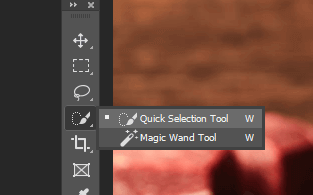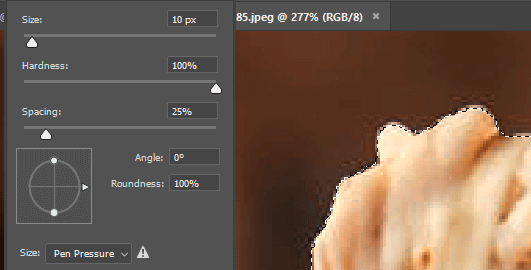اگر می خواهید بدانید که چگونه یک پس زمینه را در فتوشاپ شفاف کنید ، باید چند مرحله متفاوت را دنبال کنید. خوشبختانه ، هنگامی که با ابزارهای صحیح برخورد کردید ، کل مراحل ساده است. ما هر آنچه را که می دانید ، از بین بردن پیش زمینه از تصویر ، ذخیره آن با پس زمینه شفاف ، شما را راهنمایی خواهیم کرد.
برای این آموزش ، ما از Adobe Photoshop CC استفاده خواهیم کرد ، اما شما با اکثر نسخه های Photoshop قادر خواهید بود این مراحل را دنبال کنید.
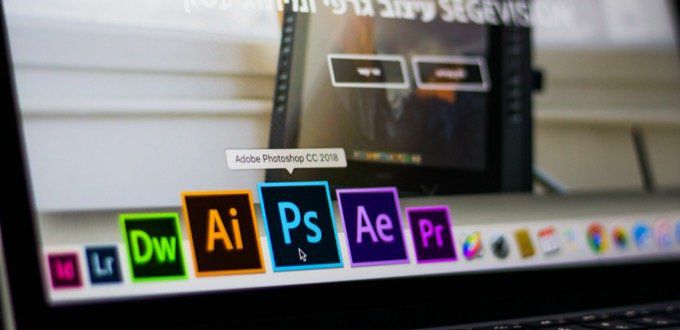
نحوه حذف پیش زمینه از یک تصویر در فتوشاپ
قبل از می توانیم یک پس زمینه را در فتوشاپ شفاف کنیم ، باید زمینه موجود را حذف کنیم. اگر قبلاً این کار را انجام داده اید ، می توانید از این مرحله پرش کنید و در عوض راهنمای آن را در قسمت بعدی دنبال کنید.
خوب است که این مرحله را یاد بگیرید ، بنابراین شما ممکن است بخواهید که به هر حال آن را بخوانید تا در مورد چگونگی استفاده از فتوشاپ بیشتر بدانید.
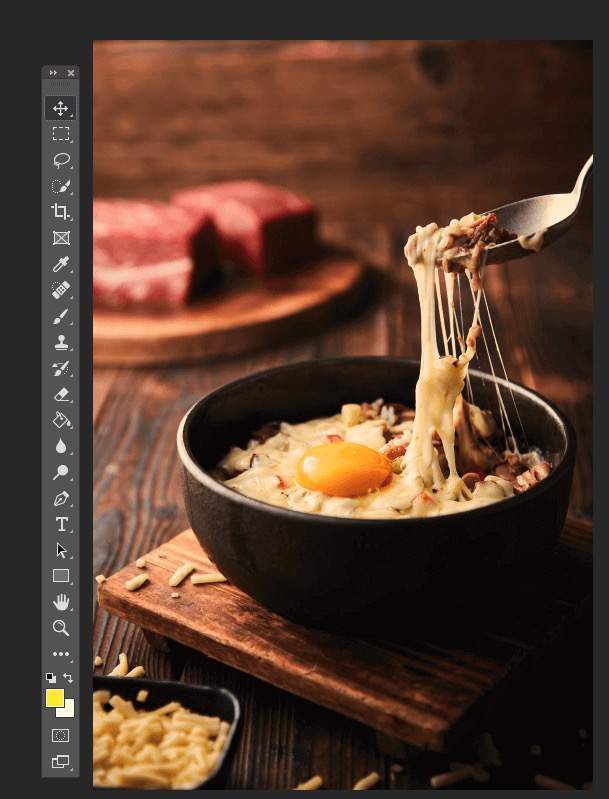
برای این راهنما ، ما از عکس سهام رایگان در پیکسل استفاده کنید. مراحل مربوط به تصویر خود را دنبال کنید تا پس زمینه حذف شود.